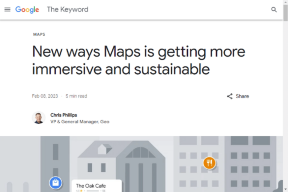Come unire i contatti duplicati su iPhone
Varie / / April 27, 2022
Ci sono momenti in cui memorizzi lo stesso contatto due volte sul telefono, probabilmente con numeri di telefono diversi. È anche possibile che tu ripristinato i tuoi contatti da più account su un nuovo telefono ed entrambi gli account avevano alcuni contatti corrispondenti. Di conseguenza, ora ti sei ritrovato con contatti duplicati sul tuo iPhone.

Anche se non c'è nulla di male nell'avere contatti duplicati, fa sembrare la tua rubrica disordinata. Trovare le giuste informazioni di contatto con più schede di contatto con lo stesso nome può anche creare confusione. Se hai contatti duplicati sul tuo iPhone, ecco come puoi unirli in un unico contatto con tutte le informazioni rilevanti.
Come unire i contatti duplicati utilizzando un iPhone
Il primo metodo per unire i contatti duplicati su un iPhone è utilizzare l'iPhone stesso. Tuttavia, questo può essere un processo piuttosto noioso poiché dovrai unire ogni contatto individualmente. Puoi facilmente unisci contatti duplicati su Android con un solo pulsante, ma sfortunatamente non è un'opzione su iOS.
Se non hai molti contatti duplicati e sono solo una manciata, puoi utilizzare questo metodo. Ecco come funziona.
Passo 1: Apri l'app Contatti sul tuo iPhone.
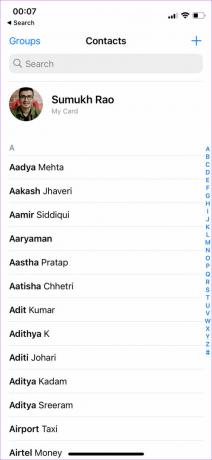
Passo 2: Usa la barra di ricerca in alto per cercare i contatti che vuoi unire.
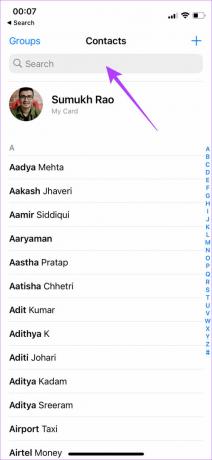
Passaggio 3: Tocca il contatto da unire.
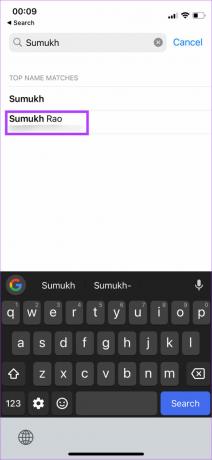
Passaggio 4: Vedrai le informazioni di contatto su questa schermata. Seleziona l'opzione Modifica nell'angolo in alto a destra.

Passaggio 5: Scorri fino in fondo a questa pagina. Troverai un'opzione per collegare i contatti. Toccalo.
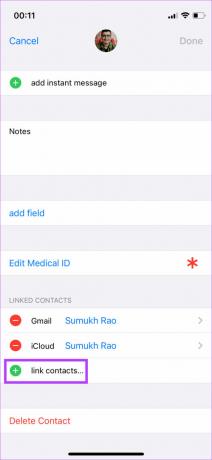
Passaggio 6: Ora scorri l'elenco o usa la barra di ricerca per trovare il contatto che desideri unire.
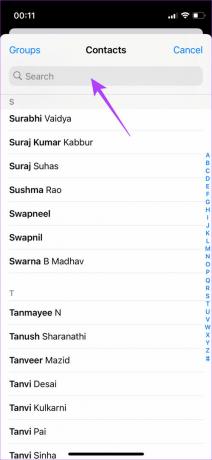
Passaggio 7: Tocca il contatto da unire.

Passaggio 8: Verifica le informazioni e assicurati di collegare lo stesso contatto. Una volta terminato, tocca Link nell'angolo in alto a destra.
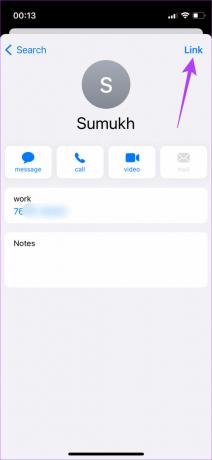
Passaggio 9: Tocca Fine nella scheda del contatto per salvare le modifiche e unire i due contatti.
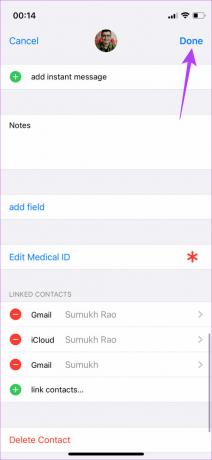
L'iOS sul tuo iPhone unirà le informazioni di contatto.

Sfortunatamente, non esiste un'unica opzione da applicare per unire più contatti in una volta sola. Quindi dovrai ripetere il processo sopra per tutti i contatti duplicati sul tuo iPhone.
Come unire i contatti duplicati utilizzando un Mac
Se hai molti contatti duplicati memorizzati sul tuo iPhone, il processo di cui sopra richiederà un'eternità. C'è un modo più rapido per farlo utilizzando un Mac per unire Contatti iCloud. Nota che un Mac è essenziale per questo processo. Non funzionerà tramite un PC Windows. Quindi, se hai un Mac, ecco come puoi unire tutti i tuoi contatti duplicati con un solo clic.
Passo 1: Apri l'app Impostazioni sul tuo iPhone e tocca il tuo nome visualizzato in alto. Questo aprirà le tue impostazioni iCloud.

Passo 2: Ora tocca iCloud.

Passaggio 3: Attiva l'interruttore accanto a Contatti.
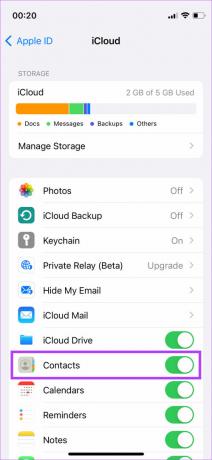
Questo sincronizzerà i contatti del tuo iPhone su iCloud.
Passaggio 4: Ora vai sul tuo Mac e apri l'app Contatti. Vedrai un elenco di tutti i tuoi contatti qui.
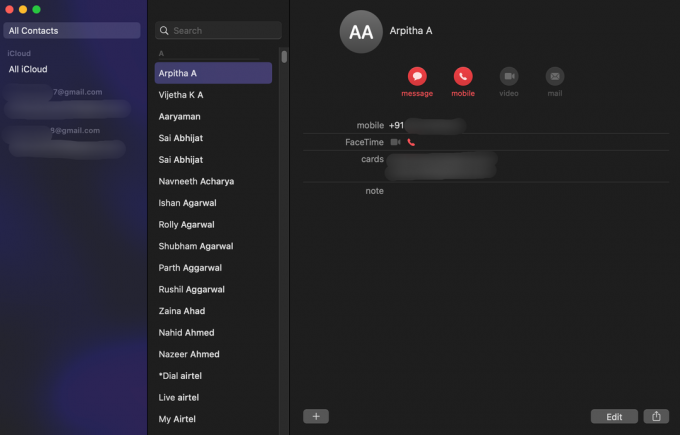
Come puoi vedere dalla colonna a sinistra, tre account stanno sincronizzando i contatti, quindi i duplicati devono essere uniti.
Passaggio 5: Fai clic sull'opzione Carta nella parte superiore dello schermo nella barra dei menu.
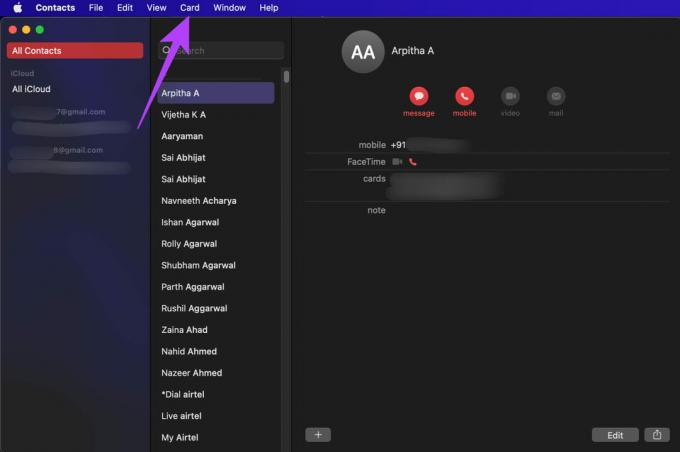
Passaggio 6: Ora, fai clic su Cerca duplicati. Questo cercherà automaticamente i contatti duplicati sincronizzati su iCloud.
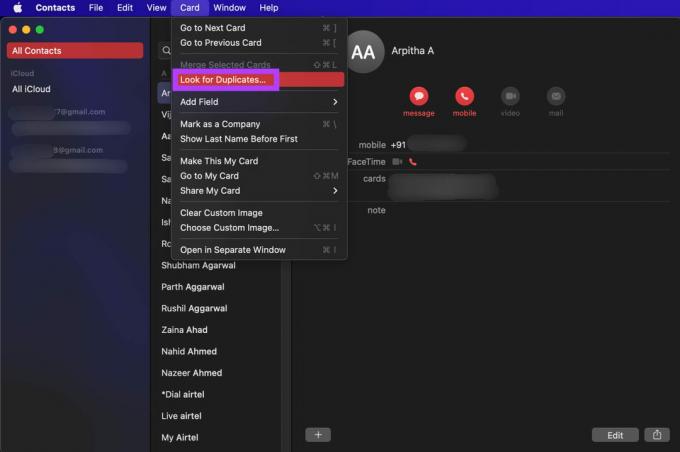
Una volta terminato, vedrai un messaggio che ti dice quanti contatti duplicati sono stati trovati. Come puoi vedere in questo esempio, sono state trovate 19 schede di contatto duplicate.

Passaggio 7: Fare clic sul pulsante Unisci. I tuoi contatti duplicati verranno ora automaticamente uniti.
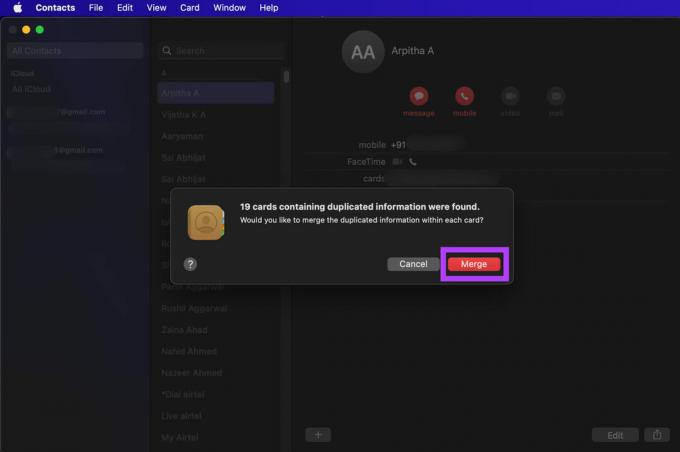
Attendi un po' e il tuo iPhone sincronizzerà automaticamente l'elenco aggiornato dei contatti iCloud. Una volta sincronizzati, i contatti duplicati non saranno più presenti nemmeno sul tuo iPhone.
Questo è il modo migliore per unire i contatti duplicati sul tuo iPhone, soprattutto se sono numerosi. Se non hai un Mac, puoi provare a prenderne in prestito uno dal tuo amico per eseguire il suo processo. Tuttavia, tieni presente che l'account iCloud connesso sia all'iPhone che al Mac deve essere lo stesso, altrimenti questo trucco non funzionerà.
Unisci i tuoi contatti duplicati e libera un po' di disordine
L'unione di contatti duplicati è una funzionalità di base sulla maggior parte dei telefoni Android in modo nativo. Si spera che Apple aggiunga questa funzionalità all'iPhone tramite una versione futura di iOS. Dovrai utilizzare una di queste due soluzioni alternative per portare a termine il lavoro.
Ultimo aggiornamento il 27 aprile 2022
L'articolo sopra può contenere link di affiliazione che aiutano a supportare Guiding Tech. Tuttavia, non pregiudica la nostra integrità editoriale. Il contenuto rimane imparziale e autentico.